Een aantrekkelijke lay-out en een goed doordacht ontwerp zijn cruciaal om de inhoud van je rapporten aantrekkelijk te presenteren. In deze tutorial duik je direct in de basisprincipes van de lay-out en het ontwerp van Google Data Studio. Hier leer je hoe je je rapporten uniek kunt maken, zodat ze zowel informatief als visueel aantrekkelijk zijn.
Belangrijkste inzichten
- Google Data Studio stelt je in staat om rapporten te koppelen aan verschillende gegevensbronnen.
- De vormgeving van lay-out en ontwerp is cruciaal voor de gebruikerservaring.
- Je kunt verschillende elementen zoals achtergrondkleuren, lettertypen en kaders aanpassen.
Stap-voor-stap handleiding
Stap 1: Rapport aanmaken
Start de tutorial door Google Data Studio te openen. Meld je aan en kies het rapport waarmee je wilt werken. Als je nog geen rapporten hebt, kun je eenvoudig een nieuw rapport aanmaken en daarbij de benodigde gegevensbronnen toevoegen.
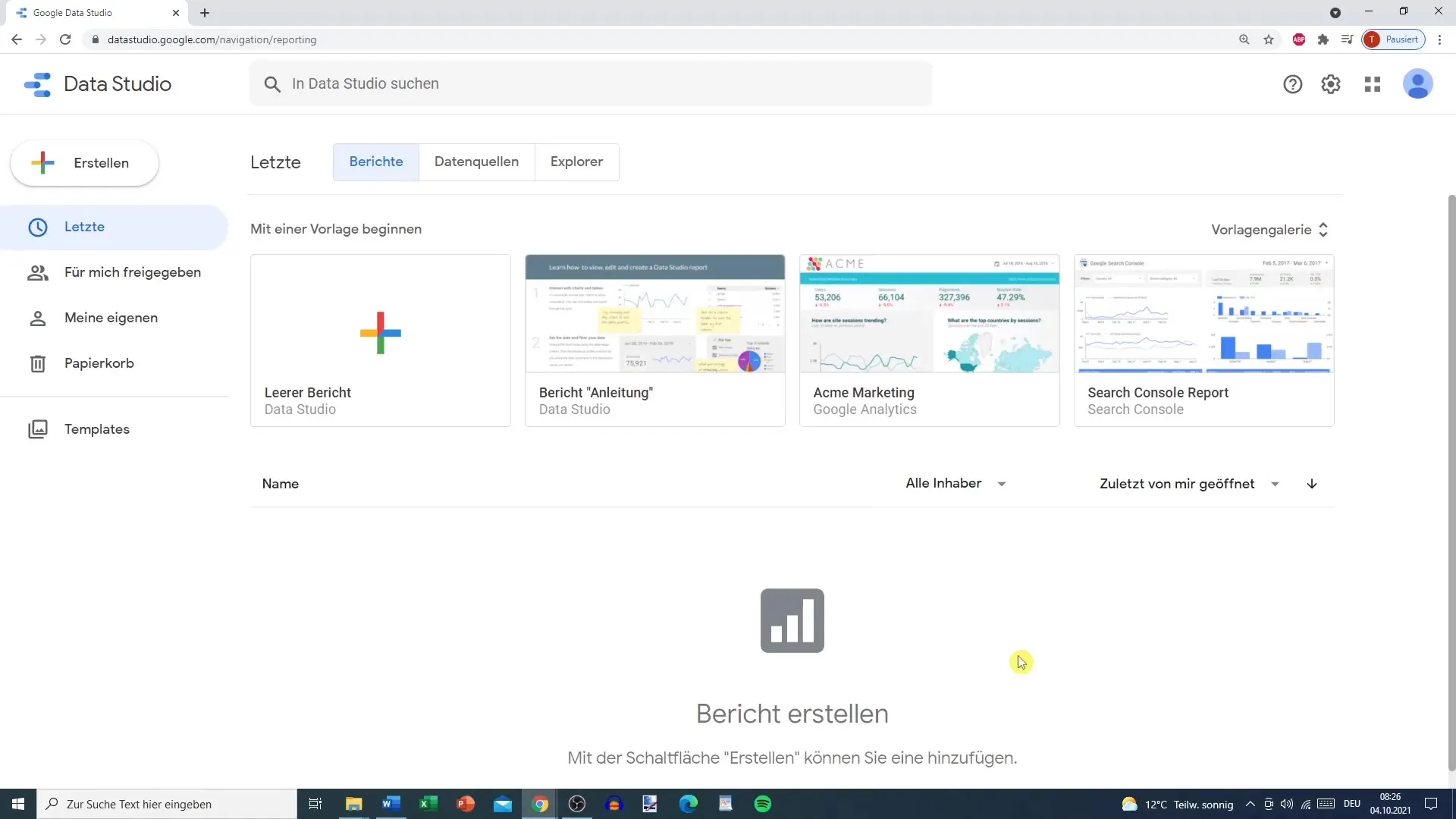
Stap 2: Gegevensbron koppelen
Klik op de knop "Gegevens toevoegen" om een gegevensbron te koppelen. Google Data Studio biedt een verscheidenheid aan Google-connectoren, zoals Google Analytics of Google Ads. Je kunt ook je eigen gegevensbronnen uploaden, zoals CSV- of XML-bestanden.
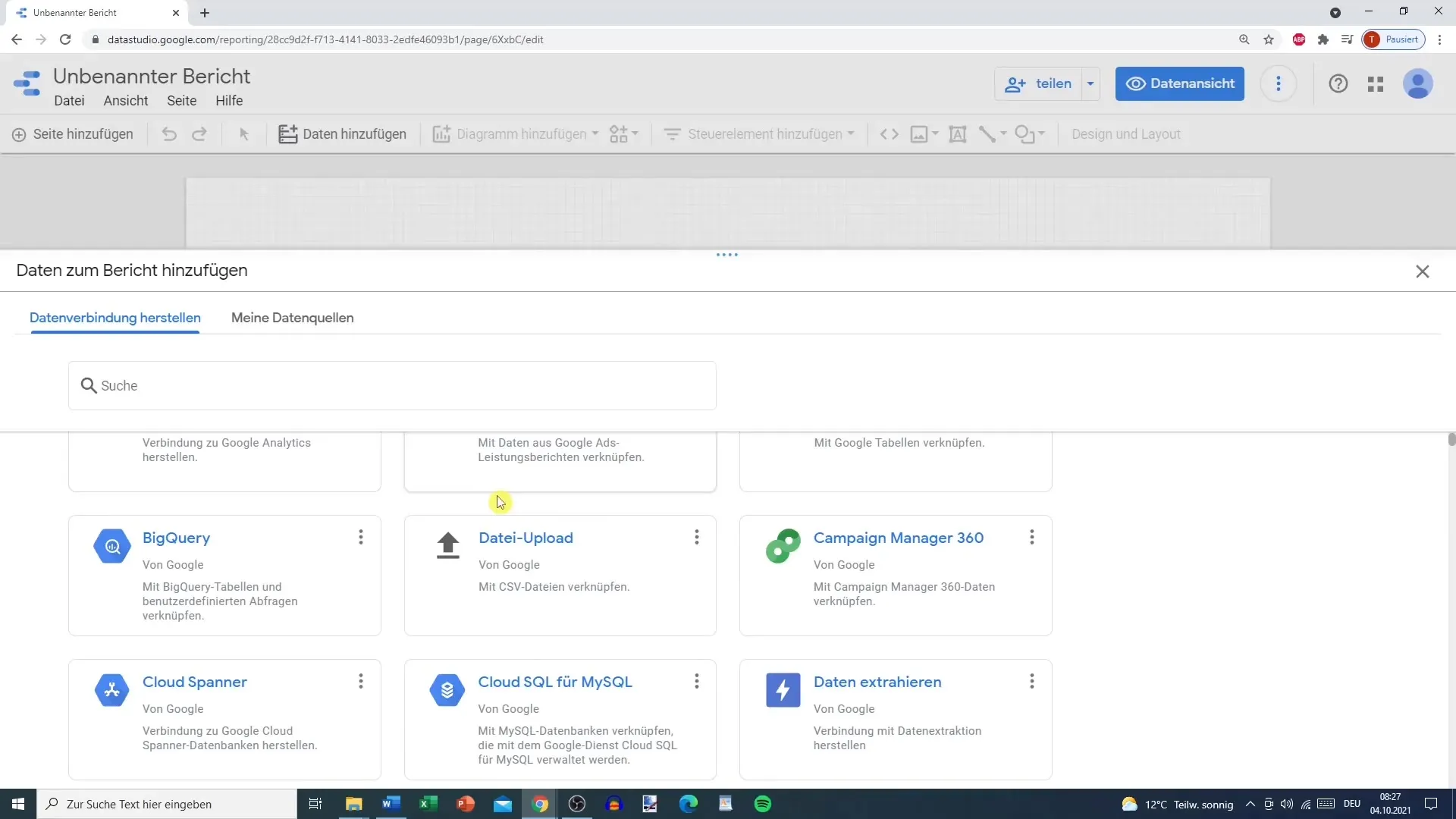
Stap 3: De toegevoegde gegevensbron selecteren
Nadat je je gegevensbron hebt geselecteerd, zie je aan de linkerkant alle toegevoegde gegevensbronnen in het rapport. Klik op de gewenste gegevensbron om deze aan je rapport toe te voegen.
Stap 4: Lay-out en ontwerp aanpassen
Om de lay-out van je rapport te ontwerpen, ga je naar het gedeelte Ontwerp en lay-out. Hier kun je de grootte van de dia's wijzigen, achtergronden en kleuren aanpassen, en lettertypen selecteren, zodat je rapport uniek eruitziet.
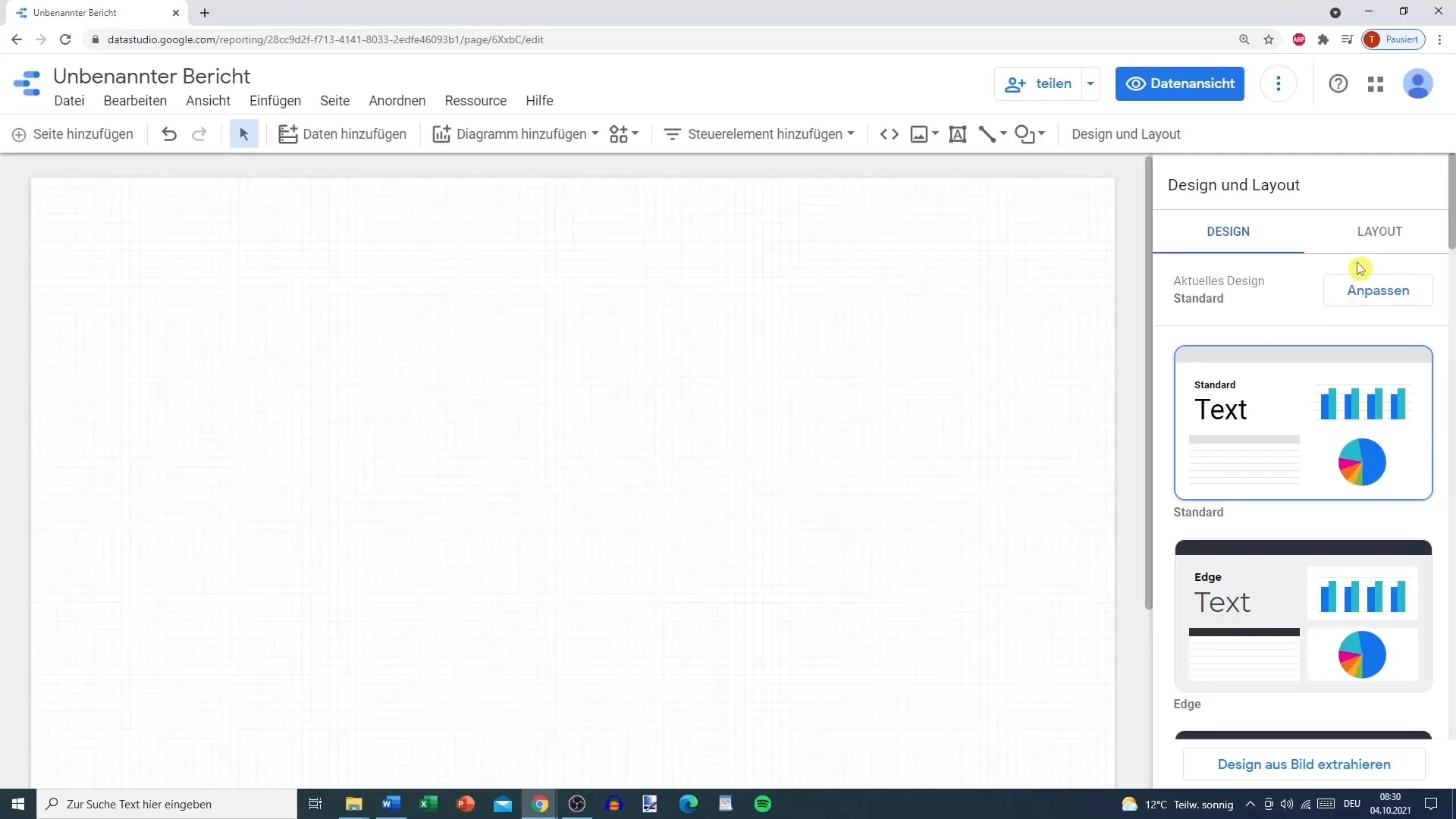
Stap 5: Achtergrondkleur en tekststijl selecteren
Kies de achtergrondkleur van je dia. Je kunt ook kleuren voor de tekst en de raamelementen aanpassen. Experimenteer met de verschillende opties om een harmonieuze algehele indruk te creëren.
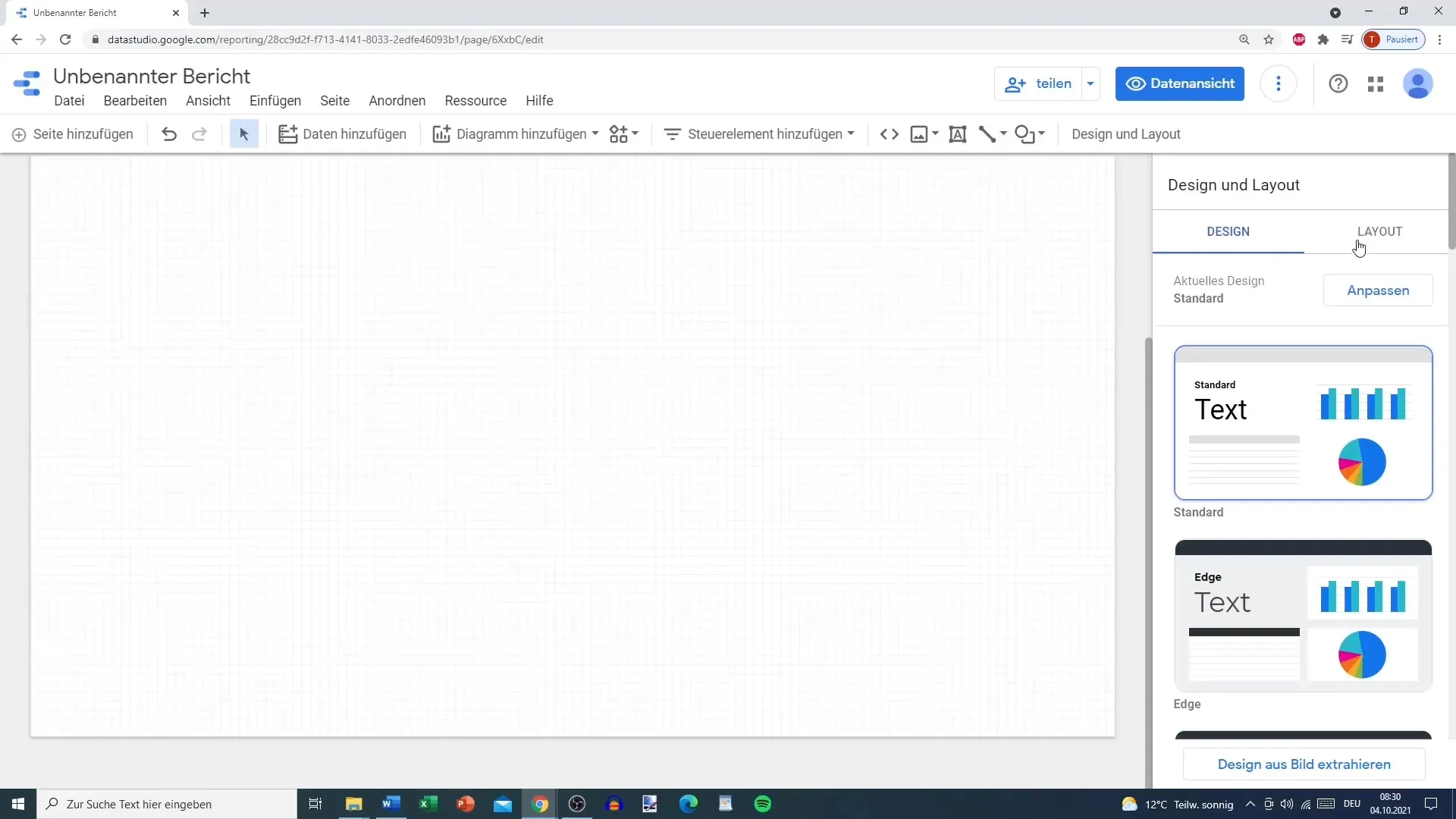
Stap 6: Kader- en achtergrondkleur voor elementen instellen
Elke tekst- of diagramelement kun je afzonderlijk aanpassen. Klik op het element en wijzig de achtergrond- en kaderkleur. Zet hier bijvoorbeeld een rode rand om het te accentueren.
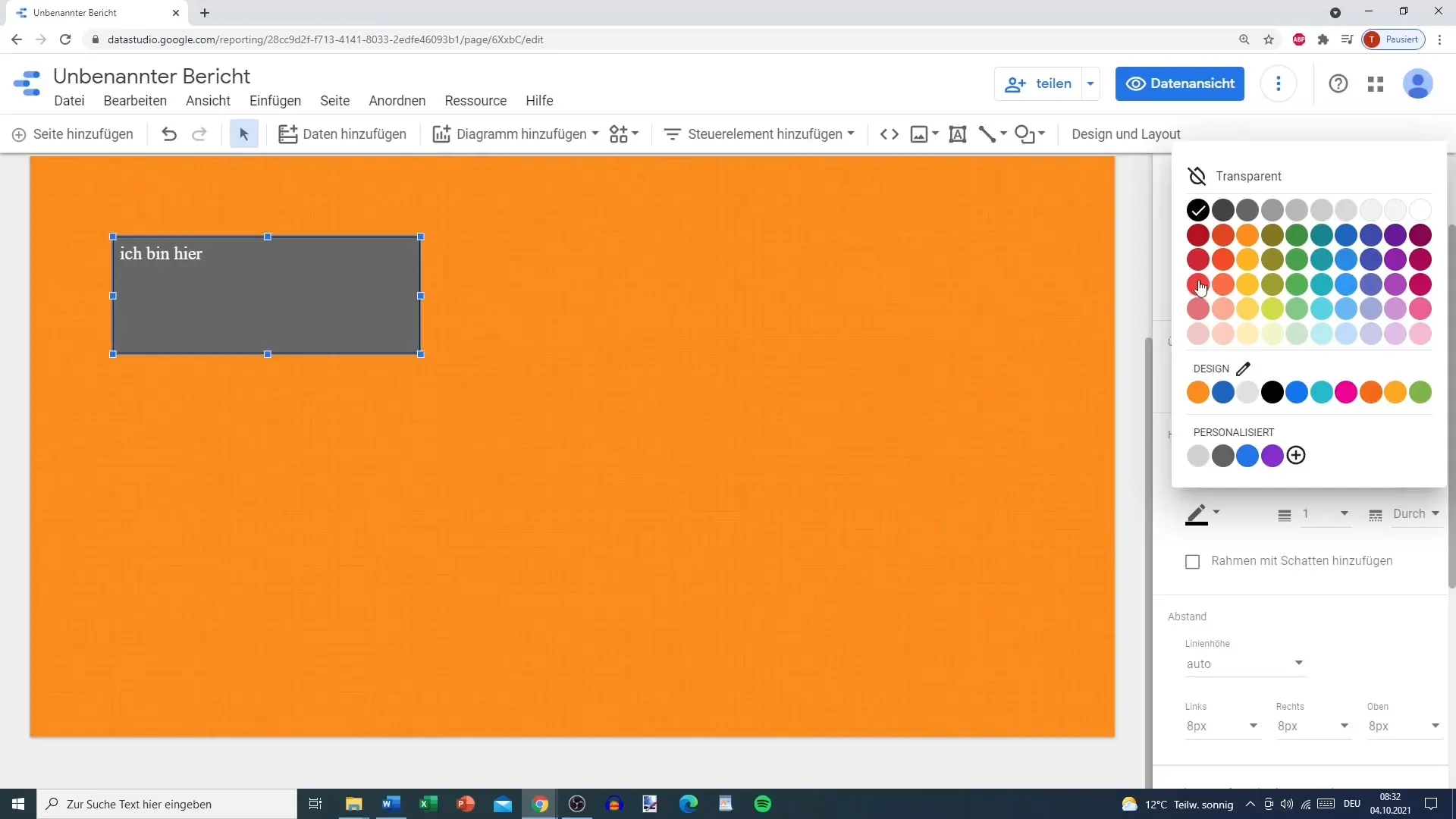
Stap 7: Raster en afstanden aanpassen
Om je lay-out verder te verfijnen, kun je het raster instellen. Een duidelijke structuur helpt de lezers om informatie beter te begrijpen. Verander de rastergroottes en afstanden zowel horizontaal als verticaal, zodat de elementen goed zijn geplaatst.
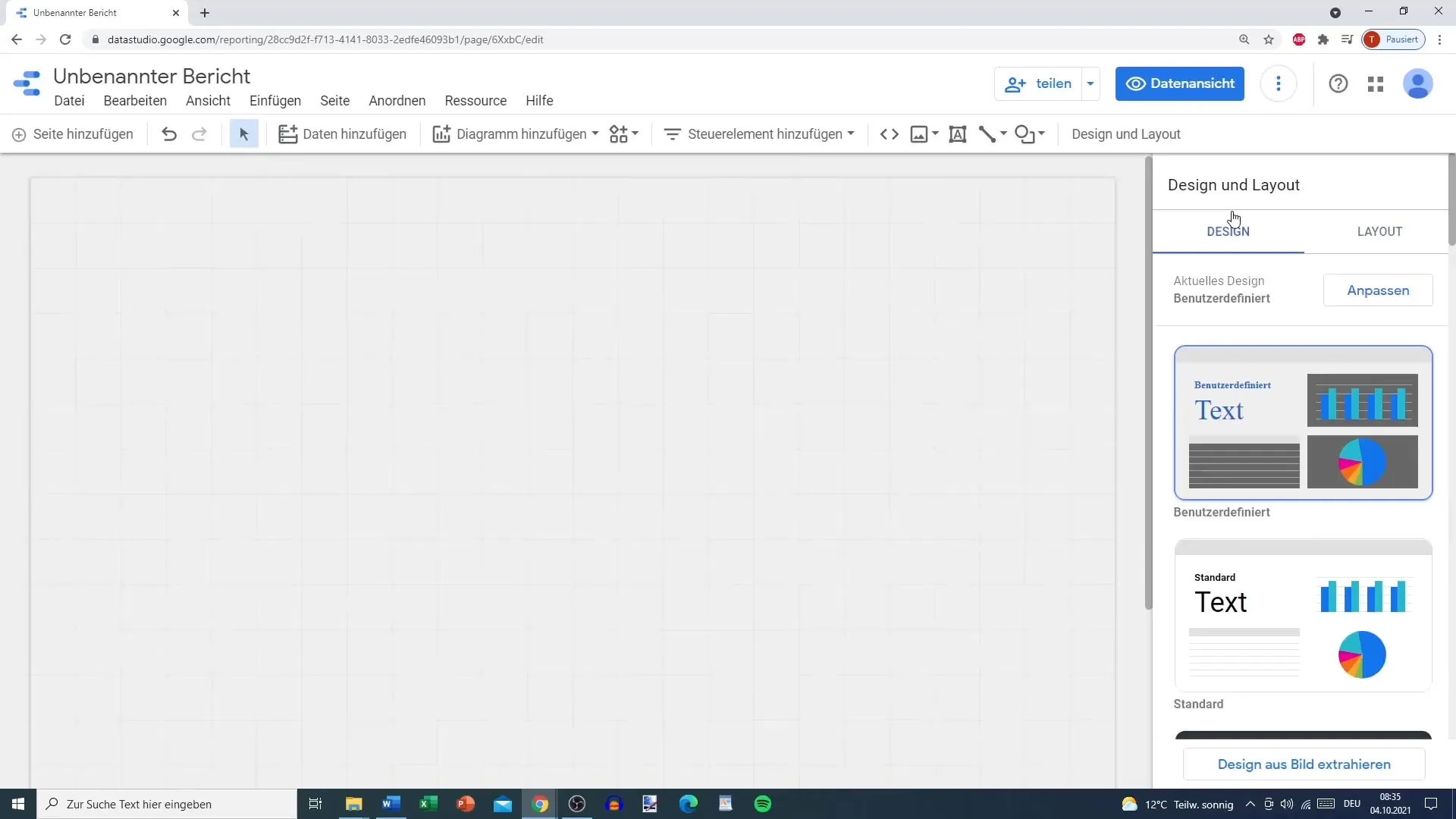
Stap 8: Koptekst en navigatie wijzigen
In elk rapport kun je een koptekst toevoegen of uitschakelen. Kies het type navigatie (bijvoorbeeld boven of aan de zijkant) om de leeservaring voor de gebruikers te verbeteren. Dit draagt sterk bij aan de gebruikerservaring.
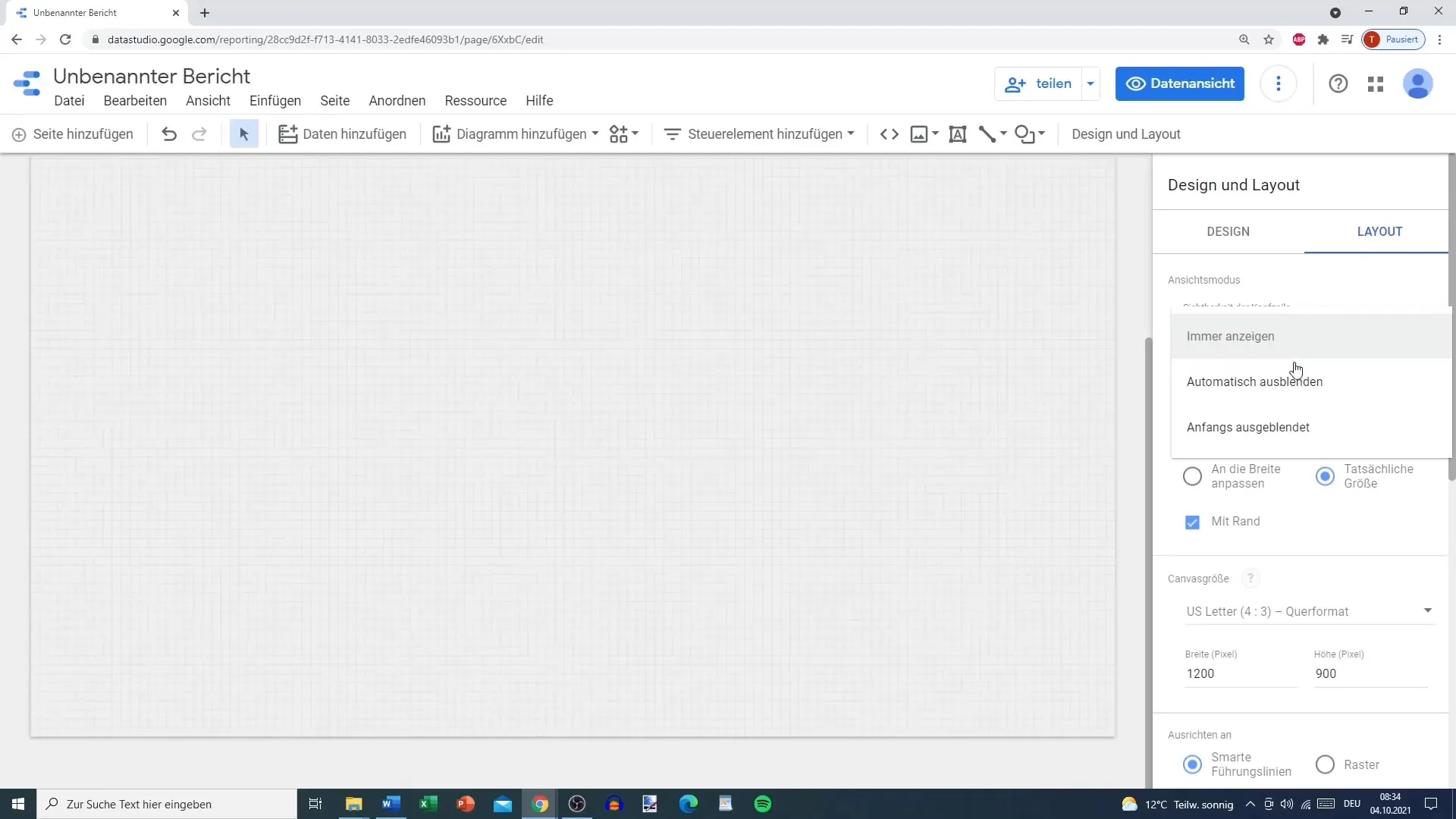
Stap 9: Overzichtelijke diagrammen invoegen
Om je rapport informatief te maken, voeg diagrammen toe. Zorg ervoor dat de diagrammen logisch zijn gerangschikt en dat de gebruikte kleuren goed passen bij het ontwerp van het rapport. Dit maakt de analyse intuïtiever en begrijpelijker voor de lezers.
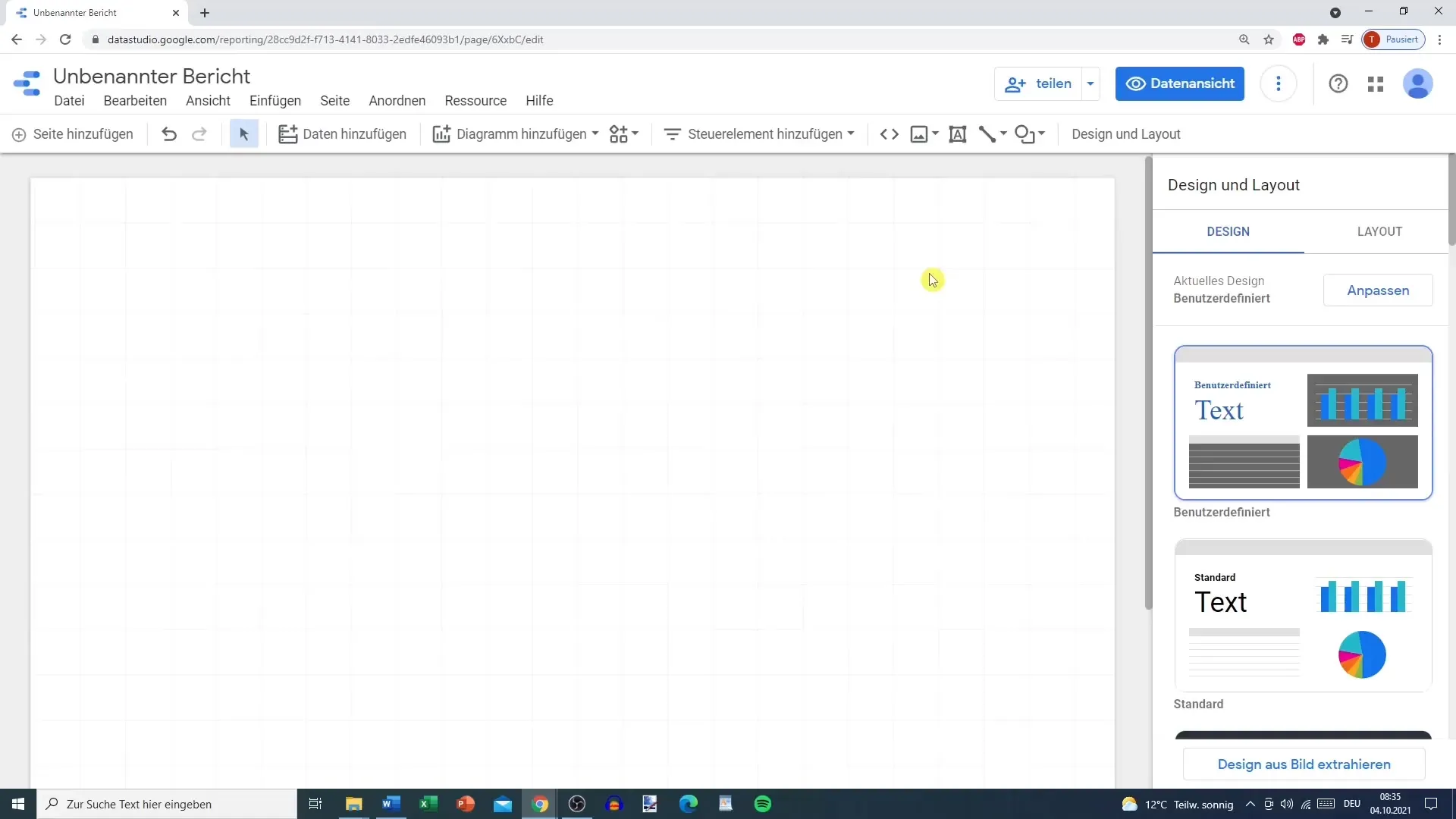
Samenvatting - Google Data Studio: Lay-out en ontwerp voor effectieve rapporten
De lay-out en het ontwerp in Google Data Studio zijn cruciaal voor het succes van je rapporten. Door kleuren, lettertypen en elementen aan te passen, kun je een visuele indruk achterlaten die de informatie ondersteunt in plaats van deze te overlappen. Door de structuur en de visuele presentatie zorgvuldig te plannen, creëer je een rapport dat zowel informatief als uitnodigend is.
Veelgestelde vragen
Hoe verbind ik Google Data Studio met Google Analytics?Je moet op "Gegevens toevoegen" klikken en Google Analytics uit de beschikbare gegevensbronnen selecteren.
Kan ik ook mijn eigen gegevensbronnen uploaden?Ja, je kunt CSV- of XML-bestanden uploaden om je eigen gegevensbronnen te integreren.
Hoe verander ik de kleuren van diagrammen?Klik op het diagram om de kleurinstellingen te wijzigen en kies de gewenste kleuren.
Moet ik een account bij Google hebben om Data Studio te gebruiken?Ja, een Google-account is vereist om Google Data Studio te kunnen gebruiken.
Kan ik mijn rapporten opslaan en delen?Ja, je kunt rapporten opslaan en eenvoudig met anderen delen, zelfs in real-time.


